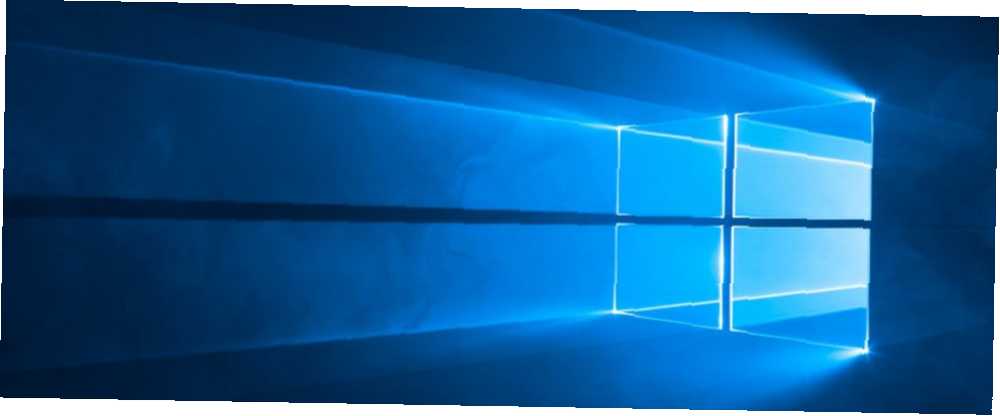
Michael Fisher
0
3424
417
Imate problema s aplikacijom Fotografije u sustavu Windows 10? Ponekad aplikacija može odbiti otvaranje određenih vrsta slika JPEG, GIF ili PNG? Objašnjeni i testirani tipovi datoteka slika JPEG, GIF ili PNG? Objašnjene i testirane vrste slikovnih datoteka Poznajete li razlike između JPEG-ova, GIF-ova, PNG-ova i drugih vrsta slika? Znate li kada biste trebali koristiti jedno umjesto drugoga? Ne boj se, MakeUseOf objašnjava sve! ili se srušiti kad god ga pokušate koristiti.
Ovo je bol jer je Photos zadani preglednik slika u sustavu Windows. Ali ne brinite, pokazat ćemo vam nekoliko ispravki koje ćete pokušati!
1. Poništite aplikaciju Fotografije
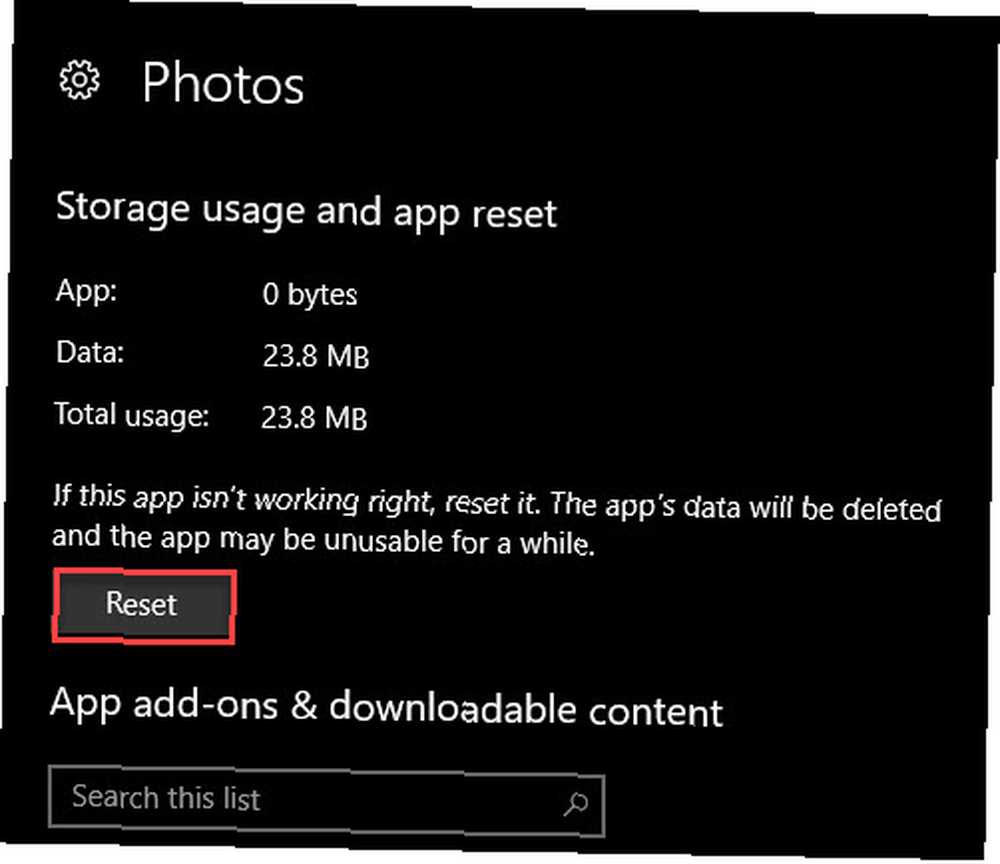
Prije nego što nastavite, pokušajte brzo resetirati aplikaciju. Windows 10 omogućuje vam resetiranje bilo koje aplikacije Store Kako popraviti Windows Store i njene aplikacije u sustavu Windows 10 Kako popraviti Windows Store i njegove aplikacije u sustavu Windows 10 Jeste li ikad imali problema u sustavu Windows 10 s otvaranjem trgovine ili jedne od vaših aplikacija? To je uobičajen problem i zaokružili smo korake kako bismo vam pomogli da ga riješite. kako bi ih vratili na zadane postavke.
Da biste to učinili, otvorite postavke i otvorite Aplikacije kategorija. Koristite okvir za pretraživanje da biste brzo skočili na fotografije. Kliknite njegov unos, a zatim odaberite Napredne opcije. Na rezultirajućem zaslonu kliknite gumb Reset gumb za inicijalizaciju aplikacije Fotografije. Imajte na umu da će se ovim ukloniti sve prilagođene postavke u aplikaciji i možda će trebati ponovno postati korisni.
2. Ponovno instalirajte fotografije
Ako vaša aplikacija i dalje ne radi nakon resetiranja, možete isprobati potpunu ponovnu instalaciju fotografija. Nažalost, Windows vam ne dozvoljava da deinstalirate Fotografije normalno, pa ćete je morati ukloniti putem PowerShell-a ili koristeći deinstalaciju treće strane. CCleaner može obaviti posao ako ga imate instaliran.
Desnom tipkom miša kliknite gumb Start i odaberite PowerShell (Administrator). Za uklanjanje Fotografije unesite sljedeću naredbu:
get-appxpackage * Microsoft.Windows.Photos * | remove-appxpackage Nakon što to učinite, preuzmite Fotografije iz trgovine i provjerite je li ispravljeno.
Preuzimanje datoteka: Fotografije (besplatno)
3. Pokušajte s drugom aplikacijom za fotografije
Ako oba gornja koraka ne uspiju, najbolje je koristiti drugi preglednik fotografija. Preporučujemo da ga zamijenite 7 Još zadanih Windows aplikacija koje biste trebali zamijeniti 7 Više zadanih Windows aplikacija koje biste trebali zamijeniti Windows uključuje puno zadanog softvera, ali možete pronaći superiorne alternative za mnoge alate. Evo još sedam koje biste trebali razmotriti zamjenu. s IrfanViewom, ali bilo koja aplikacija za pregled fotografija funkcionirat će. Ako želite, čak možete vratiti stari preglednik fotografija u sustavu Windows 10 Najlakši način vraćanja preglednika fotografija u sustavu Windows 10 Najlakši način vraćanja preglednika fotografija u sustavu Windows 10 Windows 10 zamijenio je stari preglednik fotografija novim aplikacijom Fotografije , ali ako se želite vratiti na staro, evo kako to možete učiniti. .
Preuzimanje datoteka: IrfanView (besplatno)
Nadamo se da će vam jedno od ovih rješenja uspjeti. Iako je Fotografije pristojno, aplikacija treće strane omogućuje vam pristup mnogim drugim alatima.











